产品支持
您可以阅览产品的相关CAD文档和视频教程内容,以便于更好的使用浩辰CAD系列软件。


您可以阅览产品的相关CAD文档和视频教程内容,以便于更好的使用浩辰CAD系列软件。
2020-11-17 13215
在使用CAD看图软件查看图纸的过程中,有些时候会需要对CAD图纸进行一些简单的编辑操作,比如在CAD图纸编辑数字。接下来就和小编一起来看看浩辰CAD看图王电脑中编辑数字功能的使用技巧吧!
浩辰CAD看图王电脑版中,为了方便大家对CAD图纸进行简单的编辑,提供了直线、多段线、圆、椭圆、矩形、文字、手绘线等绘图命令。
首先打开浩辰CAD看图王电脑版,然后将其切换至【编辑模式】,进入【编辑】菜单栏,在界面上选择【多行文字】功能。如下图所示:

点击【多行文字】功能后,在图纸上选择需要插入数字的位置后调出我【文字格式】对话框,在对话框中输入相应的数字,比如我们今天要输入的编号:1005,输入数字后,我们要调整数字的大小,选择输入的数字,在上方的高度中输入相应的高度,如下图所示,该图纸中用的文字高度为10。
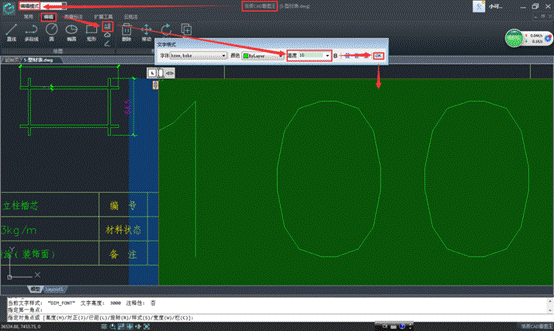
完成上述操作之后,点击【文字格式】对话框后面的【OK】按钮,这样编号数字1005就输入完成了。如下图所示:
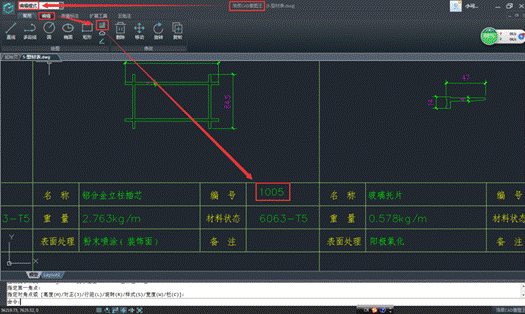
以上就是浩辰CAD看图王电脑版中编辑数字功能的使用技巧,是不是很简单呢?各位小伙伴在使用CAD看图软件查看图纸的时候如果需要在CAD图纸中插入数字的话可以参考本篇CAD制图初学入门教程来解决哦~
 苏公网安备 32059002004222号
苏公网安备 32059002004222号







